So erhalten Sie kostenlose und versteckte Windows 11 -Themen auf Ihrem PC

- 4373
- 1053
- Madleen Vater
Wenn Sie ein Windows 11 -Benutzer sind, fragen Sie sich möglicherweise, warum Sie Themen auf Ihrem Computer installieren möchten. Die Antwort ist einfach: Themen helfen Ihnen, Ihren Desktop zu personalisieren, Ihren Stil und Ihre Vorlieben auszudrücken und das Benutzererlebnis auffrischen.
Indem Sie Ihre Desktop -Hintergründe, Farben und andere visuelle Elemente ändern, erstellen Sie einen einzigartigen und ansprechenden Look, der Ihre Stimmung, Ihren Geschmack oder Ihre Arbeitsanforderungen widerspiegelt.
Inhaltsverzeichnis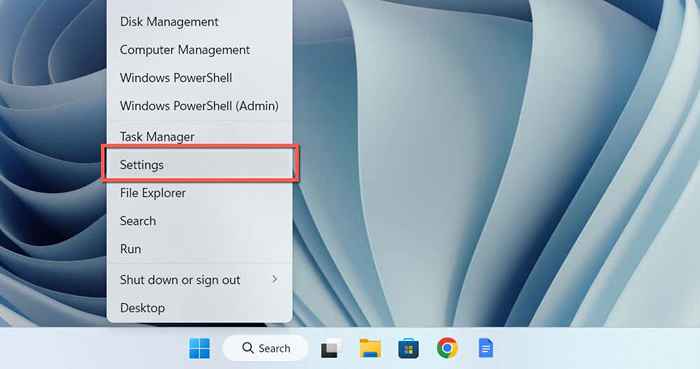
- Wählen Sie die Personalisierung in der Seitenleiste aus und geben Sie die Kategorie "Themen" ein.
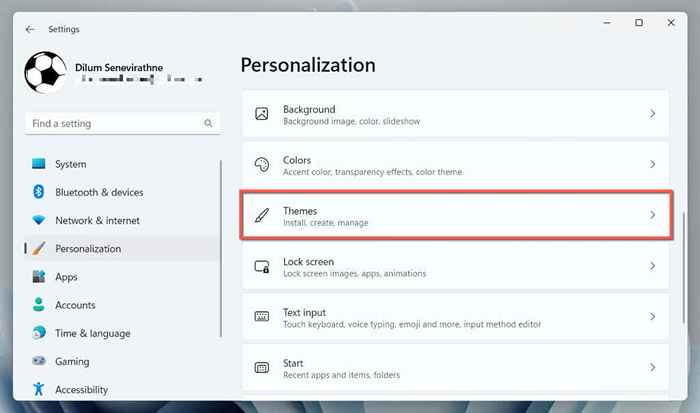
- Erweitern Sie den Abschnitt Aktueller Themen, um eine Liste der verfügbaren Themen anzuzeigen. Alle Themen, die Sie mit den folgenden Methoden zu Windows 11 hinzufügen, werden hier angezeigt. Wählen Sie das gewünschte Thema aus. Windows 11 sollte es anwenden.
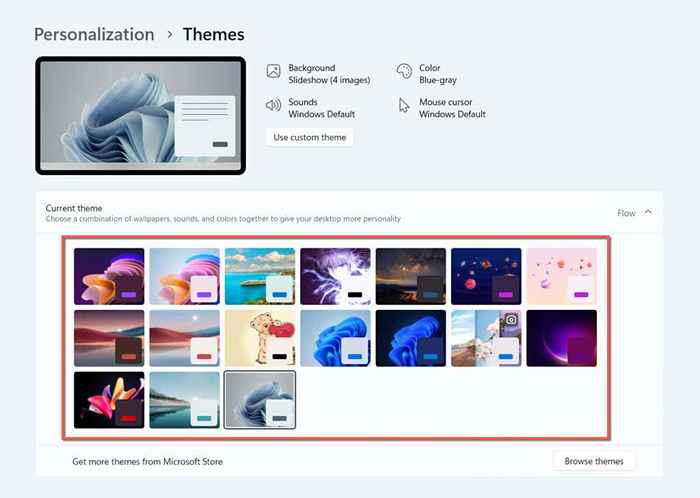
Sie sollten alle relevanten Details im Zusammenhang mit dem ausgewählten Thema oben im Fenster sehen, z. Sie können auch verschiedene Aspekte eines Themas optimieren, z.
So installieren Sie Themen aus Microsoft Store
Der Microsoft Store verfügt über viele kostenlose Themen von Microsoft, die Sie problemlos auf Ihrem Computer installieren können. Um sie anzusehen, herunterzuladen und anzuwenden:
- Besuchen Sie den Themenverwaltungsbildschirm auf Ihrem Windows 11 -Computer und wählen Sie die Schaltfläche "Durchsuchen Sie die Themen".
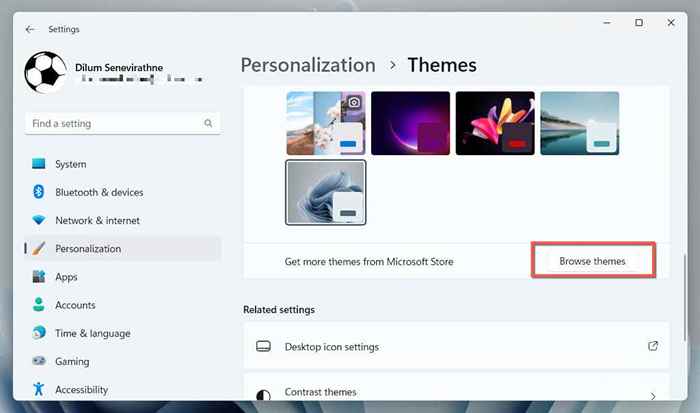
- Der Microsoft Store sollte automatisch alle installierbaren Themen von Microsoft starten und anzeigen. Scrollen Sie durch sie und wählen Sie ein Thema aus, das Sie hinzufügen möchten.
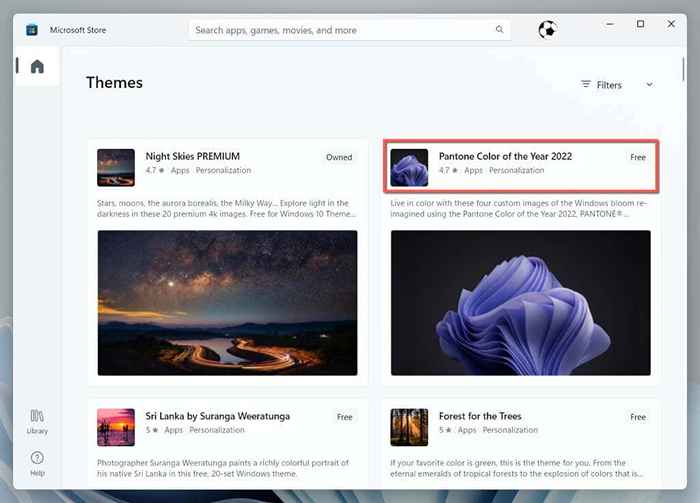
- Wählen Sie die Schaltfläche GET GET.

- Warten Sie, bis der Microsoft Store das Thema auf Ihrem PC installiert, und wählen Sie dann die Schaltfläche Öffnen, um wieder auf den Bildschirm "Themes Management" von Windows 11 zu wechseln.
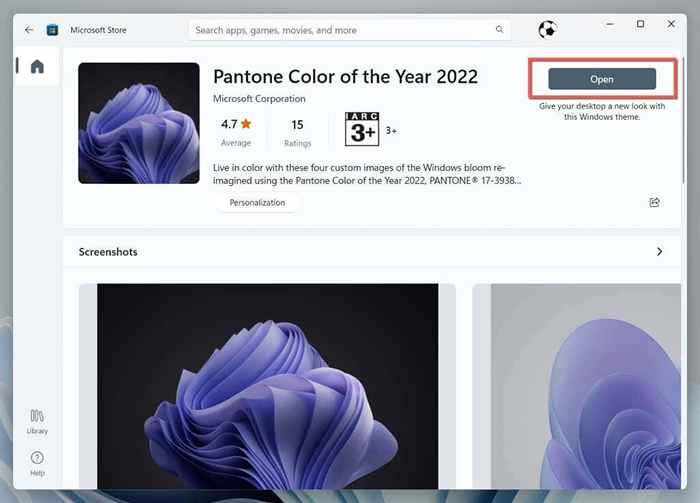
- Wählen Sie das Thema unter dem aktuellen Themenbereich aus.
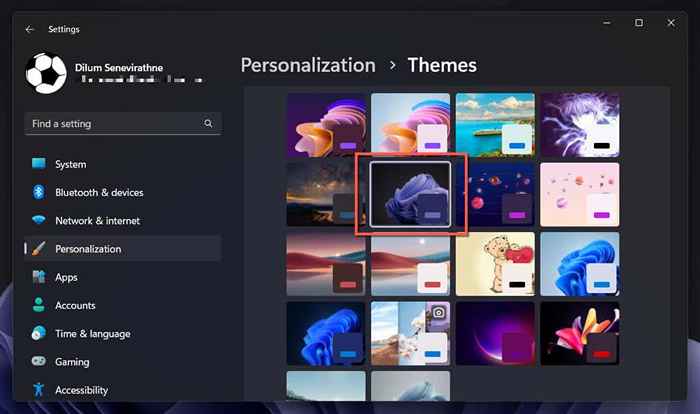
So herunterladen und installieren Sie Themen von Microsoft
Wenn Sie Probleme mit dem Microsoft Store haben, können Sie Windows 11 -Themen direkt über die Microsoft -Website herunterladen und installieren. Hier ist wie:
- Besuchen Sie die offizielle Seite von Microsoft Official Desktop -Themen über Microsoft Edge, Google Chrome oder einen anderen Webbrowser und stellen Sie sicher, dass Sie sich auf der Registerkarte Windows 11 befinden.
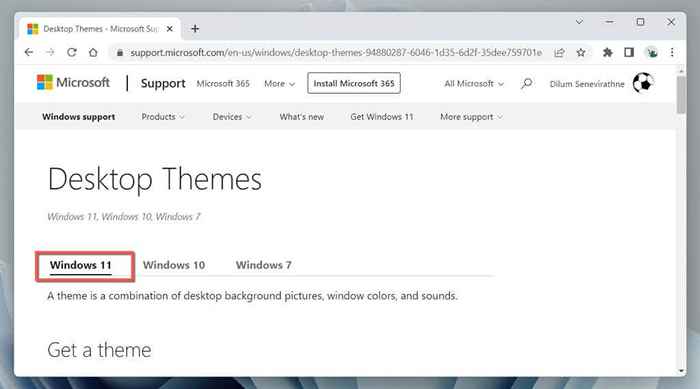
- Erweitern Sie eine verfügbare Kategorie, natürliche Wunder, Orte & Landschaften usw. Es gibt auch eine Kategorie mit Markenthemen, die Themen von Geräteherstellern wie Asus und Intel enthält.
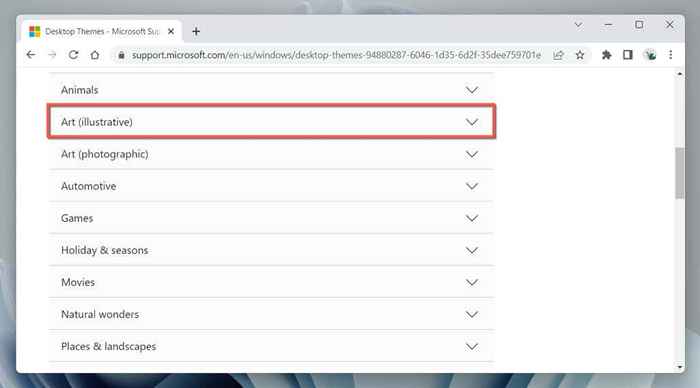
- Wählen Sie ein Thema aus, und Ihr Browser sollte automatisch eine Windows -Desktop -Themenpackdatei auf Ihren Computer herunterladen. Erwarten Sie, dass ein Thema etwa 10-25 Megabyte wiegt.
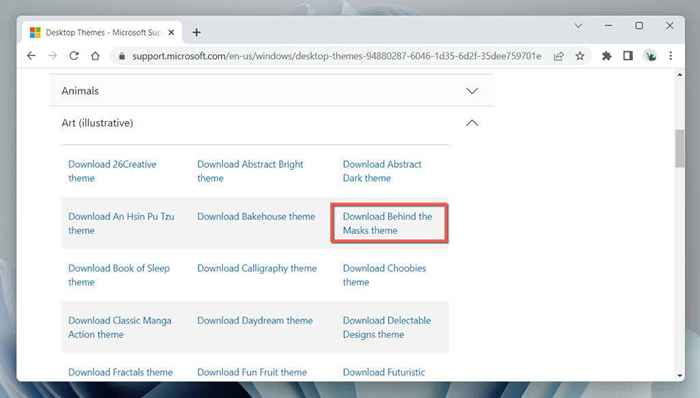
- Führen Sie die heruntergeladene Windows -Desktop -Themenpackdatei aus und warten Sie, bis das Betriebssystem die Themenbibliothek hinzufügt.
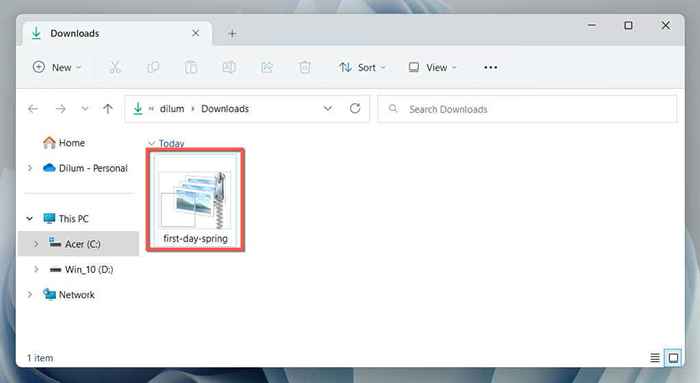
Windows 11 sollte das Thema automatisch anwenden. Wenn dies nicht der Fall ist, besuchen Sie den Bildschirm des Themenverwaltungsbildschirms und wählen Sie das Thema im Abschnitt "Aktuelles Thema" aus.
So laden Sie Themen über Websites von Drittanbietern herunter
Abgesehen von der Microsoft Store und Microsofts Desktop-Themenseite können Sie viele kostenlose Themen von Drittanbietern von Download-Quellen im gesamten Internet-E erhalten.G., Themepack.Ich, WindowsTheMePack.com und Themen10.gewinnen.
Hier erfahren Sie, wie Sie ein Thema von einer Website von Drittanbietern herunterladen und installieren:
- Besuchen Sie ein Dritt-Anbieter-Thema Download-Portal wie ThemePack.Ich suche die verfügbaren Kategorien durch und suche ein Thema, das Sie gerne haben möchten.
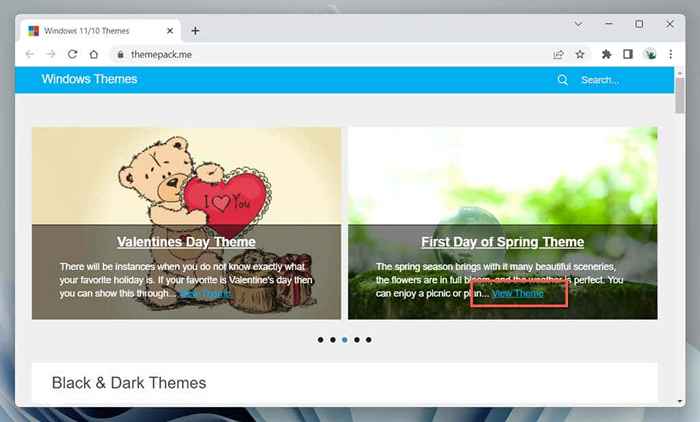
- Laden Sie die Windows 11 -Version des Themas herunter.
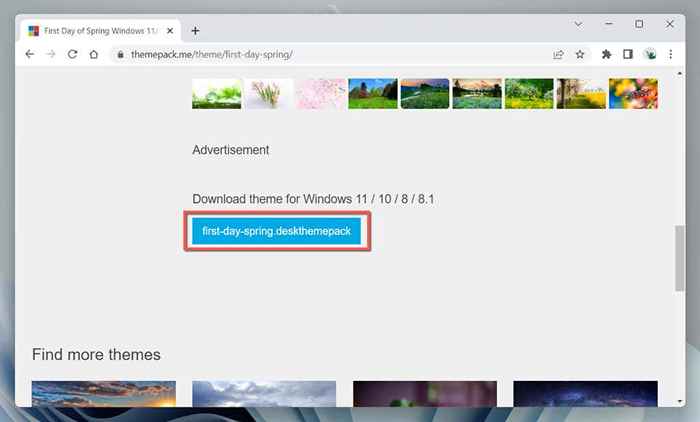
- Wählen Sie die heruntergeladene Windows -Desktop -Themenpackdatei aus, um sie zu Windows 11 hinzuzufügen.
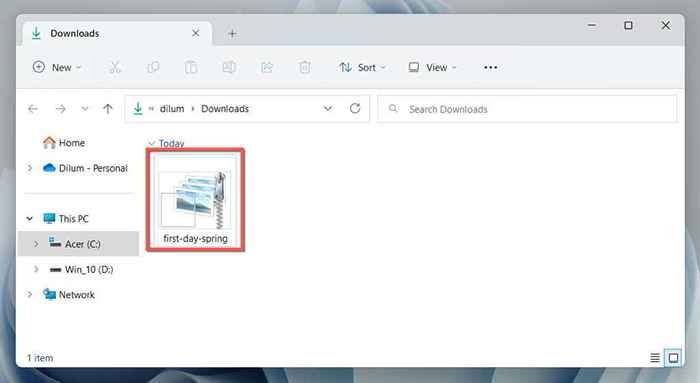
Wenn Windows 11 das Thema nicht automatisch anwendet.
So aktivieren Sie versteckte Windows 11 -Bildungsthemen
Wenn Sie Windows 11 22H2 oder höher verwenden, können Sie versteckte Windows-Themen freischalten-eine neue Funktion, die ausschließlich zur Education Edition des Betriebssystems ein Registrierungshack ist.
Um Ihre Version von Windows 11 zu überprüfen, öffnen Sie das Startmenü, geben Sie Winver ein und wählen Sie OK aus. Wenn Sie eine ältere Version des Betriebssystems verwenden, gehen Sie zu Einstellungen> Windows Update, um es zu aktualisieren.
HINWEIS: Das fälschliche Ändern der Windows -Registrierung kann das System destabilisieren. Wir empfehlen Ihnen dringend, die Systemregistrierung zu unterstützen, bevor Sie fortfahren.
Um versteckte Bildungsthemen in Windows 11 zu ermöglichen:
- Drücken Sie Win + R, um ein Run -Feld zu öffnen, REGEDIT Geben.
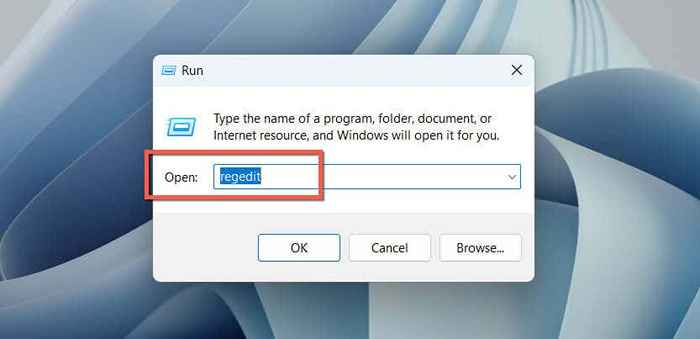
- Kopieren und fügen Sie den folgenden Pfad in die Adressleiste oben im Registrierungseditor ein und drücken Sie die Eingabetaste
HKEY_LOCAL_MACHINE \ Software \ Microsoft \ PolicyManager \ Current \ Device

- Klicken Sie mit der rechten Maustaste auf die Gerätetaste links und wählen Sie neue> Schlüssel aus.
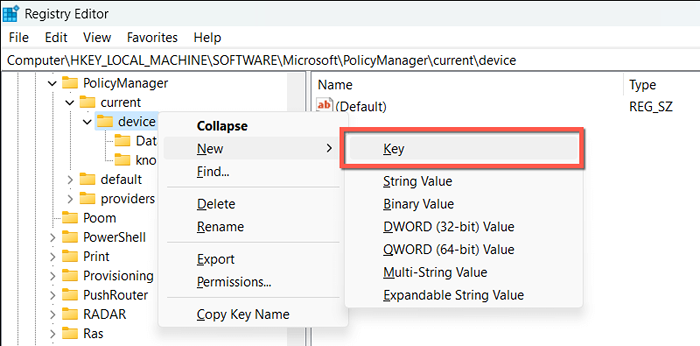
- Nennen Sie den neuen Schlüssel als Bildung.
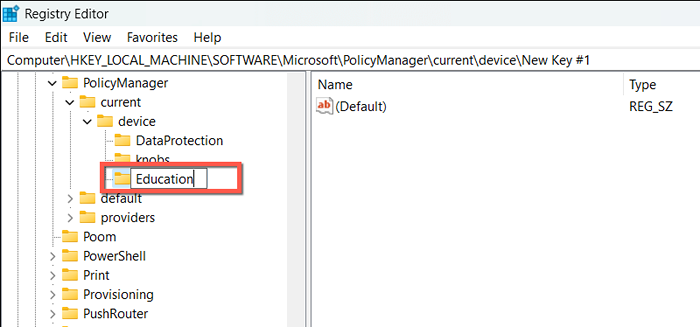
- Klicken Sie mit der rechten Maustast.
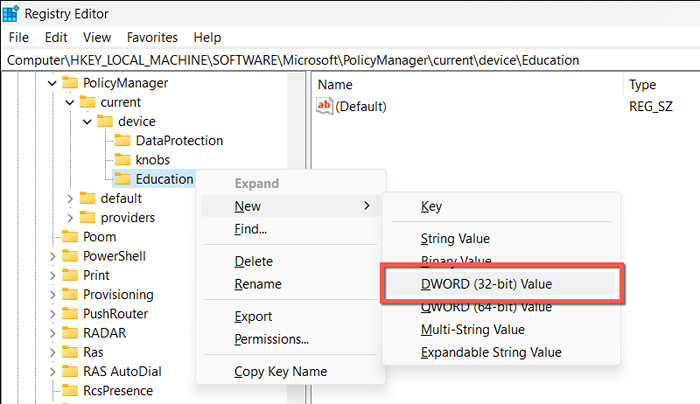
- Nennen Sie den neuen Wert auf der rechten Seite des Fensters als aktiviert und drücken Sie die Eingabetaste.
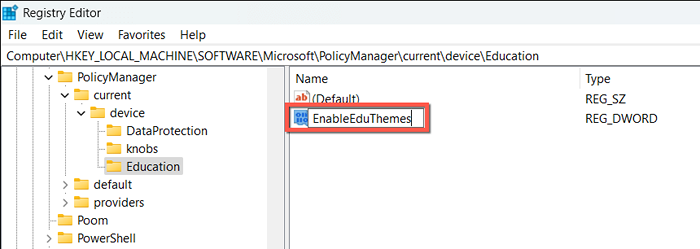
- Doppelklicken Sie auf die Taste "Enableeduthemes", geben Sie 1 in das Feld Value-Daten ein und wählen Sie OK aus.
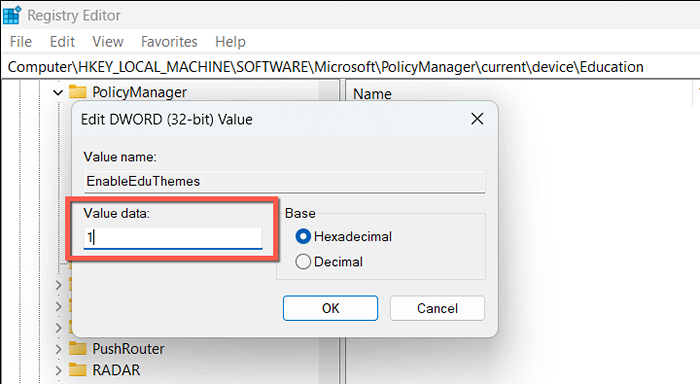
- Beenden Sie die Windows -Registrierung und starten Sie Ihren Computer neu.
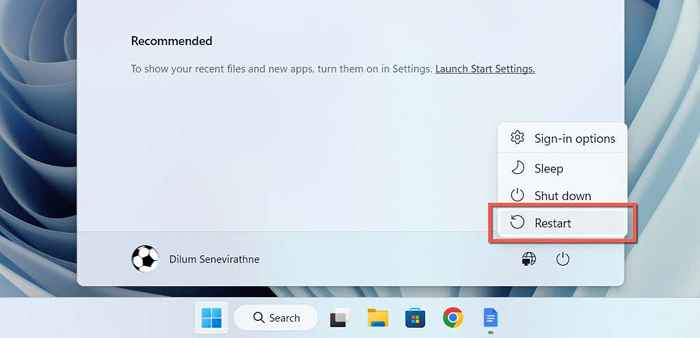
Besuchen Sie den Managementbildschirm des Themas in Windows 11, und Sie sollten in der Lage sein, die neuen Themen im Bereich aktueller Themen zu finden.
Verwenden Sie Themen, um Ihre Windows 11 -Erfahrung zu personalisieren
Durch die Befolgung der von uns geteilten Methoden können Sie bequem auf eine Reihe kostenloser und versteckter Themen für Ihren PC zugreifen. Von Naturszenen bis hin zu abstrakten Designs können Sie ein Thema auswählen, das genau richtig passt. Versuchen Sie ihnen, ein neues Maß an Kreativität und Produktivität unter Windows 11 zu genießen.
- « So berechnen Sie die jährliche Prozentsatzrate (APR) in Microsoft Excel
- Outlook -Regeln funktionieren nicht? 8 Korrekturen zum Versuchen »

